Foto’s naar de computer kopiëren
Controleer, alvorens u verdergaat, eerst of u ViewNX-i hebt geïnstalleerd (0 ViewNX-i installeren).
-
Sluit de USB-kabel aan.
Sluit, na het uitschakelen van de camera en controle of er een geheugenkaart is geplaatst, een USB-kabel (apart verkrijgbaar) volgens de aanwijzingen aan en schakel vervolgens de camera in.
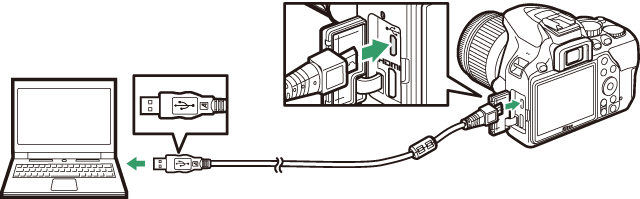
USB-hubs
Sluit de camera rechtstreeks aan op de computer; sluit de kabel niet aan via een USB-hub of toetsenbord.
Gebruik een betrouwbare voedingsbron
Controleer of de accu van de camera volledig is opgeladen, zodat de gegevensoverdracht niet wordt onderbroken.
Kabels aansluiten
Controleer of de camera uit is bij het aansluiten of loskoppelen van interfacekabels. Oefen geen kracht uit en steek de stekker recht in de aansluiting.
-
Start het onderdeel Nikon Transfer 2 van ViewNX-i.
Als er een bericht wordt weergegeven met de vraag een programma te kiezen, selecteer Nikon Transfer 2.
Tijdens het overzetten
Schakel de camera niet uit en ontkoppel de USB-kabel niet terwijl beelden worden overgezet.
Windows 7
Selecteer Nikon Transfer 2 zoals hieronder beschreven als het volgende venster wordt weergegeven.
-
Onder Afbeeldingen en video’s importeren, klik op Ander programma. Er wordt een programmaselectievenster weergegeven; selecteer Nikon Transfer 2 en klik op OK.
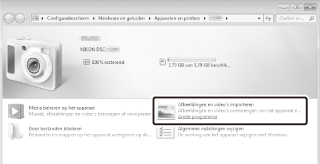
- Dubbelklik op
 .
.
Windows 10 en Windows 8.1
Windows 10 en Windows 8.1 geven mogelijk een AutoPlay-melding weer zodra de camera wordt aangesloten. Tik of klik op het venster en tik of klik vervolgens op Nikon Transfer 2 om Nikon Transfer 2 te selecteren.
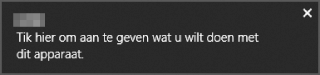
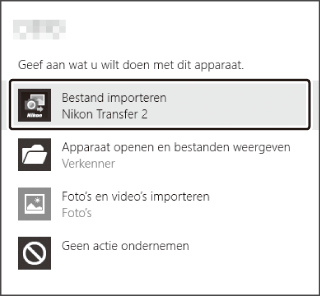
macOS/OS X
Als Nikon Transfer 2 niet automatisch start, controleer dan of de camera is aangesloten en start vervolgens Image Capture (een toepassing die met macOS of OS X wordt geleverd) en selecteer Nikon Transfer 2 als de toepassing die opent wanneer de camera wordt gedetecteerd.
-
-
Klik op Overspelen starten.
Foto’s op de geheugenkaart worden naar de computer gekopieerd.
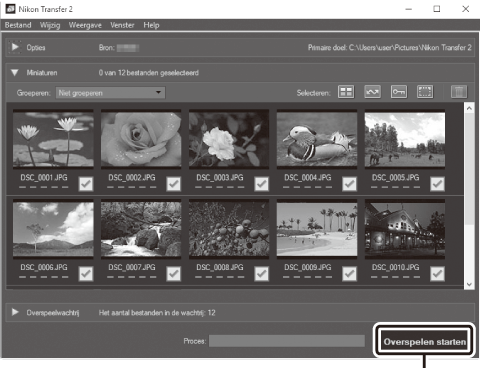
Overspelen starten
-
Beëindig de verbinding.
Schakel de camera uit en ontkoppel de USB-kabel zodra de overdracht is voltooid.
Voor meer informatie
Raadpleeg de online helpfunctie voor meer informatie over het gebruik van ViewNX-i.
